


/中文/

/英文/

/中文/

/中文/
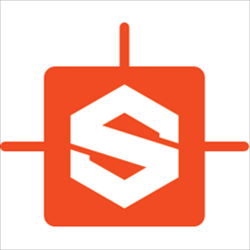
/中文/

/英文/

/英文/
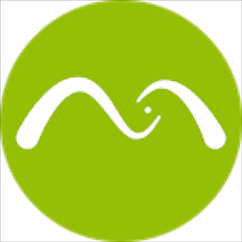
/英文/

/中文/

/英文/
 7-zip下载v18.03 简体中文美化版
7-zip下载v18.03 简体中文美化版 Bubble Math(泡泡数学)v1.0 电脑版
Bubble Math(泡泡数学)v1.0 电脑版 EditPad Pro(多功能文本编辑器)v7.65 中文版
EditPad Pro(多功能文本编辑器)v7.65 中文版 Easy Equation Solver(在线方程式计算器)v1.8 官方版
Easy Equation Solver(在线方程式计算器)v1.8 官方版 ScanTransfer(无线传输工具)v2018 官方版
ScanTransfer(无线传输工具)v2018 官方版 彗星QQ资源文件读取器v2.1 绿色免费版
彗星QQ资源文件读取器v2.1 绿色免费版 Flash Renamer(批量重命名软件)v6.9 官方版
Flash Renamer(批量重命名软件)v6.9 官方版 动书编辑器(motionbook)v2018 官方版
动书编辑器(motionbook)v2018 官方版 字由客户端v2.0.0.4 官方版
字由客户端v2.0.0.4 官方版 Notepad2书签版(Notepad2 Bookmark Edition)v5.1 官方版
Notepad2书签版(Notepad2 Bookmark Edition)v5.1 官方版软件Tags:
phoenix
fd中文破解版提供粒子渲染功能,可以在软件上设计多种场景渲染效果,支持创建一个射击烟雾模拟器、创建一个液体模拟器、创建一个火烟源、创建液体源、创建一个粒子着色器,在软件调整相应的粒子参数就可以将效果运用到动画或者是游戏场景,非常适合渲染视频和设计特效使用,现在很多影视设计的爆炸特效和烟火特效都是通过粒子渲染实现的,可以为所选对象设置带有烟雾的燃烧燃料"模拟、为所选对象设置爆炸模拟、为所选对象设置汽油爆炸模拟、为所选对象设置大规模烟雾模拟、为所选对象设置冷烟模拟,通过这款phoenix
fd软件就可以在3dmax软件上设计特效,如果你需要就下载吧!

1、快速,逼真的基于网格的仿真核心
除了通常的均匀流体行为外,Phoenix FD还模拟了一些其他过程:压力衰减,热辐射冷却和质量-温度依赖性。
2、背景模拟
Phoenix FD的模拟过程不会锁定3ds Max的UI,并且允许用户在模拟设置中进行任何更改,甚至可以执行渲染。
3、支持所有标准空间扭曲修改器
标准空间扭曲提供了一种改变流体运动的简便方法。
4、运动风
允许用户模拟移动的流体对象(例如火炬,飞行的火球等),而没有任何假的附加风。模拟了线性风和角风。
5、慢速流体模拟
在许多基于网格的模拟器中,由于半拉格朗日对流过程中的不希望有的扩散,对慢速流体的模拟是一个问题。
Phoenix FD模拟任意缓慢的流体,而没有任何不希望的扩散。
6、流体源形式的预模拟表面
使用一个Phoenix FD对象的效果通道,可以定义一个隐式曲面,并将其用作另一个Phoenix对象的流体源。通过这种方式,用户可以模拟诸如燃烧液体,释放水蒸气等的事物。
7、基于粒子的源
几何图形源在许多情况下都不适合,尤其是当流体应“从无到有”出现时。在这种情况下,可以将粒子系统用作源,并且可以在粒子老化时间中对所有参数进行动画处理。
8、GPU加速预览
GPU预览为射击和其他发射效果的快速渲染设置提供了机会。预览中的颜色和透明胶片与真实渲染中的颜色和透明胶片完全相同,因此在渲染设置中的每个小更改之后,都无需重新渲染示例帧。
9、粒子流运算符
使用Phoenix FD ParticleFlow操作员,用户可以沿流体移动粒子或更改其事件,从而实现各种基于粒子的效果。
10、MaxScript支持
Phoenix FD导出了几个MaxScript函数,可以直接访问模拟器的内容和模拟结果。使用脚本机制,用户可以获得用常规方法无法实现或很难实现的结果,例如设置一些复杂的模拟初始条件,构建自己的过程源或体积纹理等。
11、纹理驱动的仿真
Phoenix FD仿真器的每个通道都可以通过体积纹理贴图进行初始化或“吸引”。利用“吸引力”,用户可以给出具有不同“压力”水平的模拟趋势。
火/烟与液体模拟
Phoenix FD执行的模拟大致可分为两大类:
火和烟-气态影响,例如火,烟和爆炸。这些模拟是基于网格的。这样的效果趋于浮力,这意味着它们比空气轻,因此会在重力作用下上升。
液体-倾倒或流动的液体,水体(例如湖泊和海洋)以及任何需要泡沫或薄雾的模拟,例如啤酒,咖啡甚至瀑布。这些模拟同时使用了网格和粒子。如果没有被容器固定,这种作用会因掉落而对重力产生反应。
这些类别仅是为了方便起见,并不严格。一旦创建了一些基本模拟并且对Phoenix FD更加熟悉,您将更好地了解工具的工作方式,并且在创建非严格射击或液体效果时,您将知道如何表示它最有效。例如,火花或浓烟似乎属于“火灾”类别,但实际上,这些效果可能会更好地被颗粒物消除,因此可以使用一些设计用于液体的工具。
模拟和渲染
Phoenix模拟的结果将保存到缓存文件中。之后,Phoenix可以读取此缓存数据以进行快速视口预览或渲染。火/烟模拟通常会生成网格体素,并且还可以生成伴随并丰富火/烟效果的粒子。液体模拟主要产生粒子,并且在模拟过程中保存高速缓存文件时,Phoenix也可以自动将其转换为体素。
设置简单的模拟
Phoenix FD带有一个工具栏,其中包含 用于常用流体模拟的快速设置预设。
最简单的仿真所需的最少设置包括3个对象:仿真器,源助手和某些几何。
创建一个 模拟器。
创建一个几何对象并将其放置在模拟器中。
创建一个 源 助手。
在源帮助器的对象列表中选择几何。
模拟
模拟是在一个盒子(称为网格)中进行的,该盒子被划分为多个小单元,这些小单元在其坐标(温度,速度等)中包含流体的属性。模拟核心的最小设置包括速度和温度(分别作为火/烟模拟的流体属性)或液体模拟器的速度和液体密度。根据岩心设置,可以添加一个或多个其他通道,这些通道将沿着流体拖动。这些其他渠道是:
速度
汽油
抽烟
RGB
小波
粒子ID
粒子时代
粒径
RGB通道不影响仿真;它只是一个辅助通道,可以在渲染中用于纹理映射或直接用作RGB值。仅当必须在第二遍将小波湍流应用于模拟时,才必须导出小波通道。粒子ID通道有助于识别帧之间的相同粒子。
1、下载软件得到一个版本,根据自己电脑已经安装的3Dmax版本打开一个软件安装
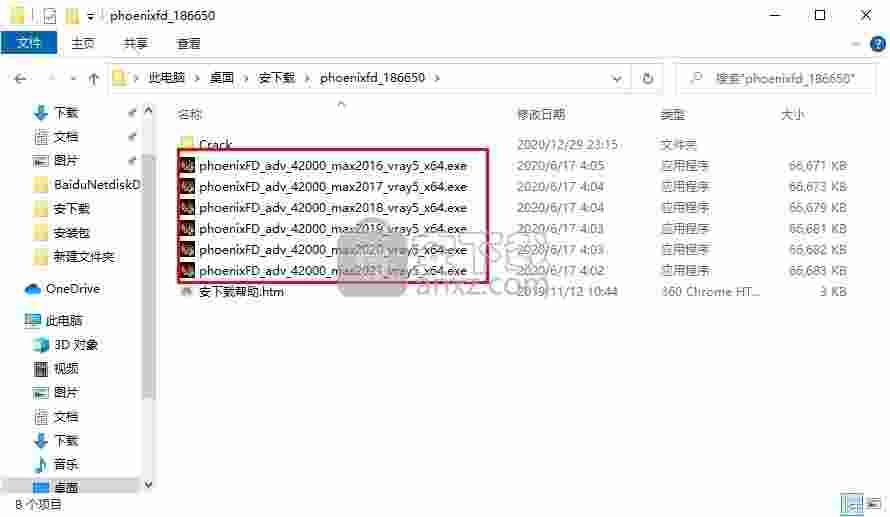
2、如图所示,接受软件的协议点击下一步
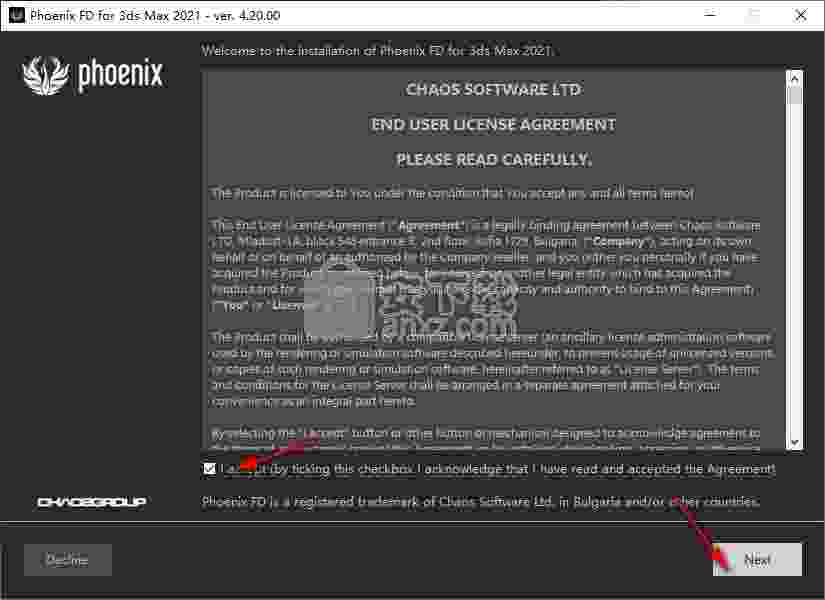
3、软件会自动检测电脑是否有3Dmax软件,如果没有就无法安装
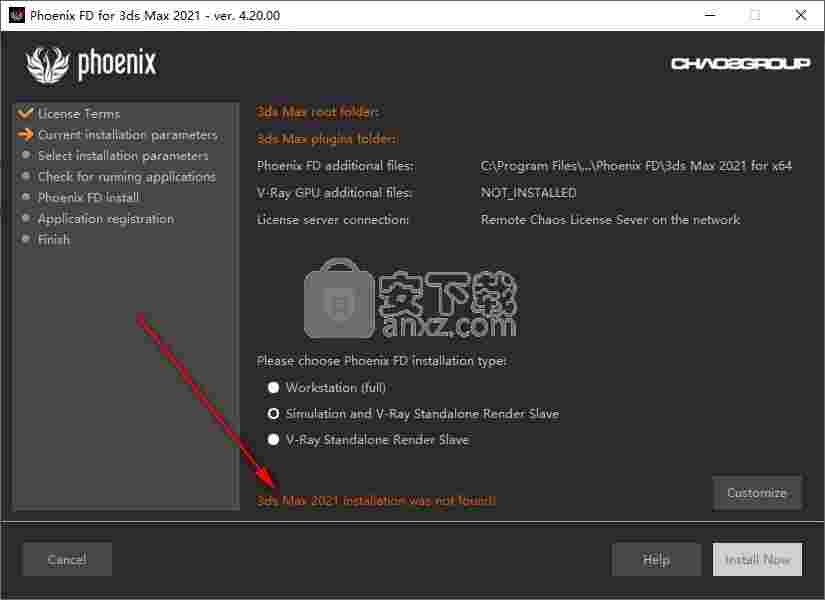
4、当用户成功安装Phoenix以后无需安装许可证服务器(选择“远程”选项)。
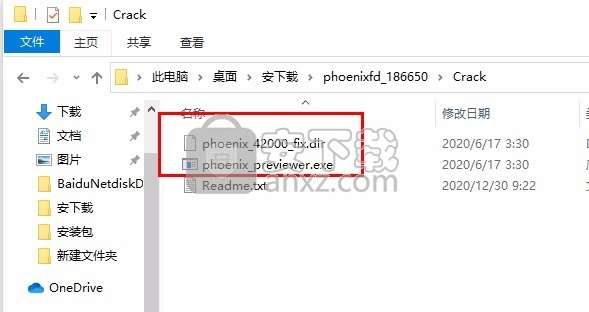
将phoenix_42000_fix.dlr复制到phoenixfd目录(C:\ Program Files \ Autodesk \ 3ds Max 2021 \ plugins \ phoenixfd)
将phoenix_previewer.exe复制到bin目录(C:\ Program Files \ Chaos Group \ Phoenix FD \ 3ds Max 2021 for x64 \ bin)
5、特别提示:如若渲染不出来,那么删掉phoenix fd从新安装并破解,但一定要先安装好r-ary渲染器,并保证渲染器能用再安装

本页提供有关Phoenix FD Birth运算符的“粒子流”信息。
总览
该“粒子流”运算符根据流体参数创建粒子。
出生概率是流体参数的函数,并由相应的图表确定。
您可以通过增加Phoenix FD全局首 选项中的“ PFlow缓存的帧计数”选项 来提高此操作员的视口性能 ,但是,这会增加内存使用量。
UI路径
参量
凤凰模拟器| 节点 –确定将使用哪个模拟器读取流体数据。
开始 | 开始 –粒子诞生开始的第一帧。
停止 | 停止 –粒子诞生结束的最后一帧。
费率 | 比率 –出生概率的乘数。
种子 | 种子 –随机数生成器的初始值。
结合 | 合并 –用于合并温度,烟度和速度图表的方法。
添加 –添加值。
乘 -将值相乘。
最大 -选择最大值。
温度/烟雾/速度/燃油 | use_t,use_s,use_v,use_f,td,sd,vd,fd –表示基于每个源通道的出生密度的图。
重置 –使用默认内容重置相应的图。
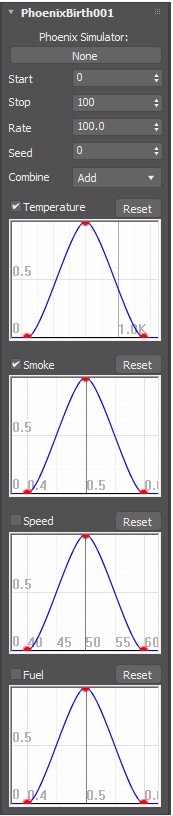
Phoenix FD全球首选项
总览
该窗口提供影响所有Phoenix节点的选项。这些首选项保存在3ds Max的不同场景和会话中。
UI路径:||选择“火烟模拟器” | FireSmokeSim || >“修改”面板>“模拟”卷展栏>“首选项...”按钮
动作
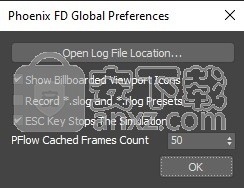
打开日志文件位置... –在保存Phoenix模拟和渲染日志文件的位置打开一个新的Windows资源管理器窗口。
FireSmoke重新模拟
总览
重新仿真使用已导出速度的已仿真缓存序列 (基本仿真)来驱动具有以下任何附加效果的新仿真:
在保持形状和行为的同时提高分辨率。(可以添加小波湍流来增加细节或简单地放大分辨率)
放慢或加速动画,以及使用Phoenix的“时间弯曲”控件应用动画时间刻度。
保持栅格通道(例如烟,温度等)不变,仅更改动力学或阻力粒子的数量,反之亦然。
可以resimulate在resimulated缓存等等-这不一定只是通过2次最多。
由于Phoenix FD的Aura格式和OpenVDB格式使用的压缩算法不同,如果 在“输出”卷展栏中设置了“存储质量”选项,则使用导出的VDB缓存而不是Aura缓存时,重新仿真过程可能会产生不同的结果。小于20的值(即无损)。
渲染和模拟缓存路径可以手动设置。
执行重新仿真时,建议您在运行基本仿真和重新仿真之间保持“ 动力学”设置不变,除非特别需要更高级的行为。
此外,在运行基础仿真和重新仿真之间,场景必须完整无缺。请不要移除任何与模拟互动的光源及其发射器,障碍物或作用力。
Fire / Smoke的重新模拟工作流程如下:
1、在“输出”卷 展栏中启用“速度” 。如果还要添加小波湍流,请同时启用 Wavelet。
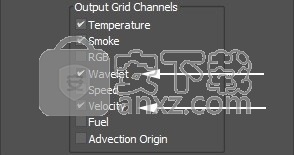
2、开始原始(基础)仿真,并使其运行。
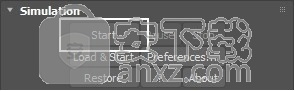
3、启用网格重新仿真 或 粒子重新仿真。如果需要,请在此卷展栏中调整重新模拟选项。
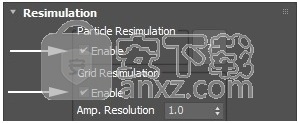
4、再次启动模拟-此时Resimulation会发生。通过启用/禁用“重新模拟”复选框,可以在基本和重新模拟的缓存的预览和渲染之间切换。
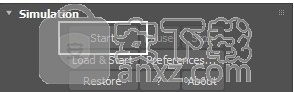
UI路径:||选择“ 火烟模拟器” | FireSmokeSim || >“修改”面板>“重新模拟”卷展栏
参量
粒子模拟
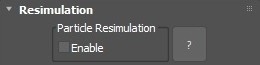
启用 | resim_resimulate_particles –启用/禁用粒子重新模拟。使用此选项可以修改“拖动”粒子的外观。仅 当“动态”卷 展栏中的每帧步数= 1时,重新 模拟才会产生与基本模拟完全相同的结果 。如果步骤数量较多,则中间步骤无法重构,因此需要完整的模拟。
网格重新模拟
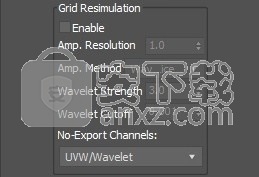
启用 | resim_resimulate_grid –启用/禁用网格重新模拟。当必须通过增加分辨率,最终增加小波湍流或需要使用“时间弯曲”效果重新定时模拟来改善网格细节时,请使用此选项。仅 当“动态”卷 展栏中的每帧步数= 1时,重新 模拟才会产生与基本模拟完全相同的结果 。如果步骤数量较多,则中间步骤无法重构,因此需要完整的模拟。
放大器 分辨率 | resim_ampres –放大网格分辨率。值0.0表示不变,1.0表示所有轴上的体素数量加倍(分辨率的2 * 2 * 2 = 8倍),2.0意味着三倍的像素(分辨率的3 * 3 * 3 = 27倍),等等。也可以输入整数值,但是它们的计算速度稍慢。也可以通过使用负值来降低分辨率。
放大器 方法 | resim_ampmeth –提高网格分辨率时,此参数指定用于采样速度的方法。
插值 –使用插值。速度通道从较低的分辨率延伸到较高的分辨率。
小波快速 –使用小波湍流来合成精细细节。需要从基础仿真导出的小波通道。这是一种稍快的近似方法。
小波尼斯 –使用小波湍流来合成精细细节。需要从基础仿真导出的小波通道。
小波强度 | resim_wvstr –指定小波湍流的强度。
小波截止 | resim_wvcut –较小振幅的湍流将被切断以减少计算时间。
无出口渠道 | resim_tmpchan –指定仅用于重新仿真的通道,这些通道不会导出到重新仿真输出缓存。例如,对于小波湍流,从最终模拟中删除UVW / Wavelet和Velocity通道将减小缓存大小。
示例:用小波湍流重新模拟
下面的示例显示了使用“小波湍流”时,基本“火/烟”模拟与“重新”模拟结果之间的差异。
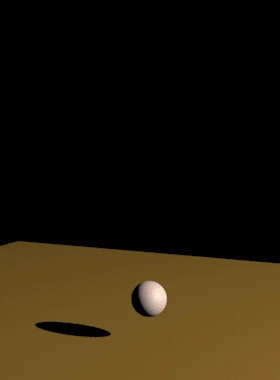
基础模拟
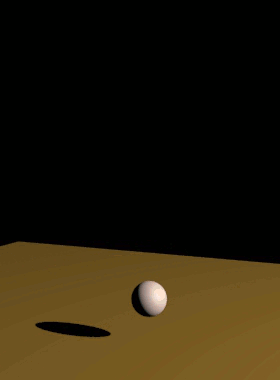
与Resimulated中扩增分辨率= 1
和小波尼斯法
时间弯曲模拟
Phoenix有许多工具可以在模拟高速缓存序列后更改其动画时间。在输入 时间弯曲控件不足的情况下,启用时间弯曲控件的重新模拟可以使播放更流畅 。有关使用“时间弯曲”进行重新模拟的更多信息,请参见“如何降低模拟速度,设置时间比例动画”的“提示和技巧”主题。
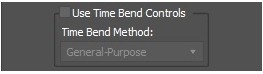
使用时间弯曲控件 | resim_grid_timebend –根据 “输入”卷展栏中的“时间弯曲”控件,更改基本模拟的时间范围 。您还需要重新缩放场景中所有其他交互对象和源的动画。为了保持恒定的播放速度,请使用3ds Max的“重新缩放时间”功能。
时间弯曲方法 | resim_grid_timebend_method –缩放重新模拟时间时使用的方法。请注意,当 将“动力学”卷 展栏上的 “每帧的步数”设置为1时,这两种方法都效果最佳 。请注意, 使用两种方法时,低于0.2的速度 可能会产生不令人满意的结果。
通用 –适用于所有播放速度,包括向后播放。它可以更快地重新模拟,但可能会在流体的运动中产生闪烁或抖动。此方法不需要在场景中出现源,障碍物或外力。但是,使用动画源时,此方法可能无法产生令人满意的结果。
Slow Down –仅适用于0到1之间的播放速度。它将产生平滑的播放而没有闪烁或抖动,但从长远来看会增加更多的耗散,因此最好将其与Multi-Pass Advection结合使用 。此方法要求场景中存在所有使用的源,障碍物和作用力。场景中的任何动画都需要进行相应调整,并降低到重新模拟的播放速度。
示例:时间弯曲重新模拟
下面的示例显示了用于不进行重新模拟而减速的“输入”卷展栏→“ Frm.Blend插值”,“重新模拟”→“减速时间弯曲”方法和“重新模拟”→“通用时间弯曲”方法之间的差异。

输入播放速度= 0.2,插值混合

减速法+小波
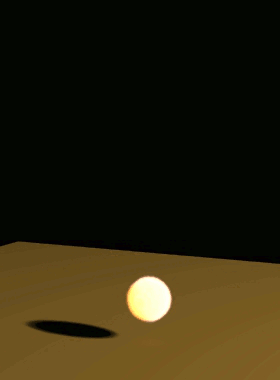
通用方法+小波
重新模拟缓存
在重新模拟期间,Phoenix会在“输入模拟路径”中读取缓存文件,执行重新模拟操作,然后在“输出模拟”路径中保存新的缓存序列。
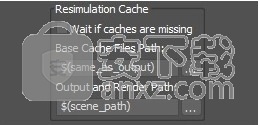
等待缓存丢失| resim_cachewaiting –启用后,如果基本缓存文件尚不可用,则等待。如果3ds Max的另一个实例同时(在同一台或另一台计算机上)模拟基本缓存,则可以使用此方法。
基本缓存文件路径 | resim_inpath –指定将用作重新模拟基础的基本模拟缓存。$(same_as_output)默认情况下。
输出和渲染路径| resim_outpath –指定用于从Fire / Smoke重新模拟写入输出缓存文件的路径。有关 可以使用的$(...)宏的更多详细信息,请参见 输出路径。默认情况下$(scene_path)(将在文件名的末尾附加“ _resim ”)。
点击“ ... ” 按钮,打开带有以下选项的菜单:
浏览 - 打开一个对话框,您可以在其中选择将重新模拟缓存写入的位置。您键入的文件名必须包含#号,以便将每个重新模拟帧写入一个编号不同的文件。另外,您可以选择两种文件格式-AUR和VDB缓存文件。
删除缓存文件 -清除重新模拟文件。
重置为默认设置 -将重新模拟路径重置为默认设置。
帮助 -打开此帮助页面。
如果“输出和渲染路径”与“基本缓存文件路径”一致,Phoenix FD不会阻止您覆盖现有的缓存文件。如果您需要更复杂的设置或没有足够的磁盘空间,则这样做是有效的。
当您开始重新仿真时,可能会出现以下错误消息:
“无法启动重新模拟!请确保在“输出”卷展栏下选中“速度”通道的情况下运行了模拟,并且模拟输入路径中的缓存文件存在。”
原因可能是输入模拟路径中的文件根本不存在,或者在事先模拟它们时没有导出网格速度通道。当然,您可以使用更复杂的设置来对已经重新模拟的高速缓存文件进行重新模拟,或者可以加载现有的基本高速缓存文件作为重新模拟的初始状态。这些都是可能的。您只需要在基本高速缓存中具有速度并使用现有路径即可。
通过Phoenix FD 4.20,我们增加了对V-Ray 5和3ds Max 2021的支持。
我们还改进了Standalone和3ds Max预览,并增加了对使用V-Ray GPU的Particle Shader Fog模式渲染的支持,并且还增加了对Fog模式的粒子置换的支持。现在也可以在V-Ray CPU IPR中渲染“粒子着色器”。
我们改进了用于烟雾模拟的TexUVW,并实现了使用TexUVW和RGB填充发射器的体积。
我们再次在后台进行了许多更改,因此我们可以更快地进行开发,并且像往常一样,我们修复了许多错误。
新 支持V-Ray 5
新 支持3ds Max 2021
新 来源 将表面纹理贴图或顶点颜色用于“体积画笔”和“体积注入”模式;现在,您可以用RGB或TexUVW填充体积并融化它们。
新 粒子着色器 在V-Ray Next GPU和V-Ray 5 GPU中支持雾模式下的粒子着色器
新 粒子着色器 在V-Ray CPU IPR中支持粒子着色器
新 预习 Velocity Streamline Preview从独立预览移植到3ds Max
新 独立预览 独立预览中的粒子预览改良的 网格求解器 允许RGB通道像使用Smoke一样使用Fuel传输
改良的 场景身体互动 除非它们被挤压,否则请勿与3ds Max样条线作为流体障碍物或发射器进行交互
改良的 粒子着色器 支持粒子着色器在雾模式下的位移
改良的 渲染曲线 使用Backspace删除颜色渐变点
改良的 GPU预览 保存图像时使用完全透明的黑色背景色
改良的 预习 用于禁用“粒子预览”颜色缩放的选项
改良的 缓存I / O 加速并使用较少的内存来混合具有网格速度或液体粒子的帧(使用“时间弯曲”控件时)
改良的 音量阴影 仅通过将“火度不透明度”曲线偏移零以上即可渲染无缓存数据的火(“基于物理”必须低于1.0)
改良的 独立预览 以TIFF格式保存图像
改良的 独立预览 当自动缩小功能关闭时,优化了速度流线预览
改良的 独立预览 拆分日志和信息窗口
改良的 独立预览 将可执行文件从“ standalone_previewer”重命名为“ phoenix_previewer”
改良的 脚本 新的A_GetGridSize,$。getGridSize和$ .getVersion MaxScript函数
改良的 用户界面 重命名为“ Frm。将“输入”卷展栏中的“混合”到“网格混合”已删除 凤凰FD 不再支持V-Ray 3
已删除 不再支持3ds Max 2015固定 翻转求解器 具有纹理映射的伪像的体积液体源
固定 翻转求解器 生成的WetMap粒子的大小等于1个场景单位,而不是1个体素
固定 翻转求解器 无法设置“粘性液体”选项的动画
固定 翻转求解器 如果将带有“海洋填满”的Phoenix模拟器链接到动画对象,则动画对象的“运动速度乘数”将不起作用
固定 翻转求解器 使用Fillup For Ocean模拟时,禁用“清除内部”的水下几何体周围的块状伪影
固定 活动机构 删除应用了MassFX刚体修改器的“主动体”原件时崩溃
固定 TEXUVW 烟雾模拟边界上的TexUVW不正确
固定 来源 从Phoenix FD 4.0开始,如果发射模式中的任何一个是几何图形,则从保存的场景中将“发射模式”作为“表面力”加载。
固定 音量阴影 在自己的不透明度模式下,边界衰落不会影响火
固定 粒子着色器 从Phoenix FD 4.10开始,渲染直接拾取到粒子着色器中的模拟器时发生崩溃
固定 粒子着色器 在“粒子着色器”中启用了“液体模拟器”复选框并启用了“置换”的情况下,序列渲染期间出现随机崩溃
固定 粒子着色器 取消“ Building Fog”预传递不会停止渲染
固定 大洋杂鱼 当FoV大于180使用立体相机时,海洋网格无法正确构建
固定 梅瑟 在“ Phoenix Mesh”上添加和不添加修改器的情况下,运动模糊的渲染方式不同
固定 缓存I / O 网格数据超过8GB的AUR文件不可读
固定 缓存I / O 使用自适应网格重新定时仿真时,最近生成的粒子的位置不正确
固定 预习 绿色的Simulator网格框预览未说明Resimulation Amp。解析度
固定 GPU预览 如果通过使用负比例翻转模拟器,则视口GPU预览将消失
固定 独立预览 启用翻转轴后,每次重新加载时缓存都会旋转
固定 独立预览 无法在“时间轴输入”框中手动输入
固定 独立预览 选择超出范围的开始或结束以保存序列时发生崩溃
固定 独立预览 GPU预览在第一次渲染过程中显示得更亮
固定 独立预览 如果调整了预览窗口的大小,则保存扩展名为* .bmp的图像会产生歪斜的图片
固定 独立预览 如果选择了Z轴,则“切片级别”滑块在负方向上不起作用
固定 VRSCENES 在V-Ray Standalone中忽略了Phoenix的大气伽玛校正,始终为1.0
固定 工具栏 创建使用排放修改器的工具栏预设然后撤消时崩溃
固定 颗粒流 自Phoenix FD 3.99开始,用于PFlow Test操作员的用户界面已被裁剪
固定 安装 使用自定义V-Ray for 3ds Max进行渲染时在plugin.ini中使用'VRay ='而不是'V-Ray main plugins =='进行渲染时崩溃
固定 开发包 aurloader_s需要缺少vfree和vmalloc符号

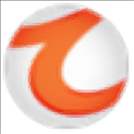





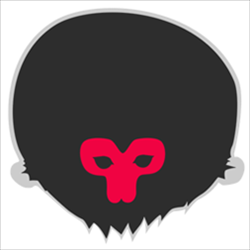





 Wings 3D 1.5.3 官方版3D制作类 / 14.14 MB
Wings 3D 1.5.3 官方版3D制作类 / 14.14 MB
 AutoDWG DWGSee Pro 2020(DWG文件查看器) v5.5.2.2 破解版3D制作类 / 47.0 MB
AutoDWG DWGSee Pro 2020(DWG文件查看器) v5.5.2.2 破解版3D制作类 / 47.0 MB
 TrueSpace 7.6 官方版3D制作类 / 14.18 MB
TrueSpace 7.6 官方版3D制作类 / 14.18 MB
 亿图线框图绘制工具 8 官方版3D制作类 / 40 MB
亿图线框图绘制工具 8 官方版3D制作类 / 40 MB
 Google SketchUp Pro 1.0.0 官方版3D制作类 / 52.6 MB
Google SketchUp Pro 1.0.0 官方版3D制作类 / 52.6 MB
 AutoCAD2011 简体中文版3D制作类 / 2.75 GB
AutoCAD2011 简体中文版3D制作类 / 2.75 GB
 GraphCalc 1.0.0 官方版3D制作类 / 807 KB
GraphCalc 1.0.0 官方版3D制作类 / 807 KB
 Animatebox 1.0.0 官方版3D制作类 / 2.05 MB
Animatebox 1.0.0 官方版3D制作类 / 2.05 MB
 3Ds Max 2012 2012 简体中文版3D制作类 / 3.09 GB
3Ds Max 2012 2012 简体中文版3D制作类 / 3.09 GB
 MeshMixer 10.9.332 官方版3D制作类 / 55.56 MB
MeshMixer 10.9.332 官方版3D制作类 / 55.56 MB
 Wings 3D 1.5.3 官方版3D制作类 / 14.14 MB
Wings 3D 1.5.3 官方版3D制作类 / 14.14 MB
 AutoDWG DWGSee Pro 2020(DWG文件查看器) v5.5.2.2 破解版3D制作类 / 47.0 MB
AutoDWG DWGSee Pro 2020(DWG文件查看器) v5.5.2.2 破解版3D制作类 / 47.0 MB
 TrueSpace 7.6 官方版3D制作类 / 14.18 MB
TrueSpace 7.6 官方版3D制作类 / 14.18 MB
 亿图线框图绘制工具 8 官方版3D制作类 / 40 MB
亿图线框图绘制工具 8 官方版3D制作类 / 40 MB
 Google SketchUp Pro 1.0.0 官方版3D制作类 / 52.6 MB
Google SketchUp Pro 1.0.0 官方版3D制作类 / 52.6 MB
 AutoCAD2011 简体中文版3D制作类 / 2.75 GB
AutoCAD2011 简体中文版3D制作类 / 2.75 GB
 GraphCalc 1.0.0 官方版3D制作类 / 807 KB
GraphCalc 1.0.0 官方版3D制作类 / 807 KB
 Animatebox 1.0.0 官方版3D制作类 / 2.05 MB
Animatebox 1.0.0 官方版3D制作类 / 2.05 MB
 3Ds Max 2012 2012 简体中文版3D制作类 / 3.09 GB
3Ds Max 2012 2012 简体中文版3D制作类 / 3.09 GB
 MeshMixer 10.9.332 官方版3D制作类 / 55.56 MB
MeshMixer 10.9.332 官方版3D制作类 / 55.56 MB